Въпрос
Проблем: Как да коригирам грешка на принтера 0x00000002 „Операцията е неуспешна“ в Windows?
Въпреки стабилната мрежова връзка моят принтер вече е недостъпен от моя лаптоп. Докато се опитвам да се свържа отново, виждам името на принтера, но се появява грешка, която гласи „Windows не може да се свърже с принтера“, последвана от „Операцията е неуспешна“ с код на грешка 0x00000002. Не съм сигурен какво да правя тук.
Решен отговор
Принтерите са се превърнали в основни устройства в ежедневието ни. От отпечатване на важни документи у дома до обработка на задачи за масово отпечатване в корпоративни офиси, принтерите трансформираха начина, по който управляваме документооборота. Въпреки това, като всяка друга технология, принтерите не са лишени от своите недостатъци.
Те понякога могат да представляват предизвикателства, които могат да прекъснат работния ни процес и един такъв проблем е кодът за грешка на принтера 0x00000002, обикновено наричан грешка „Операцията е неуспешна“ в Windows.
Тази конкретна грешка обикновено се появява, когато се опитате да добавите мрежов принтер към вашия компютър с Windows. Грешката 0x00000002 възниква поради проблем с комуникацията между вашия компютър и принтера. Основна причина обикновено е неправилна конфигурация в системните настройки или повредени записи в системните файлове на Windows. Това може да възникне и ако услугата за спулиране на печат не функционира правилно. Това е услугата, която отговаря за управлението на всички задания за печат и комуникацията между принтера и компютъра. Ако не работи правилно, това може да доведе до тази грешка.
Проблеми като несъвместими драйвери за принтер също могат да причинят грешка 0x00000002. Драйверите служат като важна връзка между операционната система и хардуера. Ако са остарели, несъвместими или повредени, те могат да доведат до такива грешки.
За щастие тази грешка може да бъде отстранена чрез няколко метода за отстраняване на неизправности. Те могат да включват актуализиране или повторно инсталиране на драйверите на принтера, коригиране на услугата за спулер за печат или адресиране на проблеми в системните файлове. Изчерпателно ръководство стъпка по стъпка за тези решения можете да намерите под тази статия.
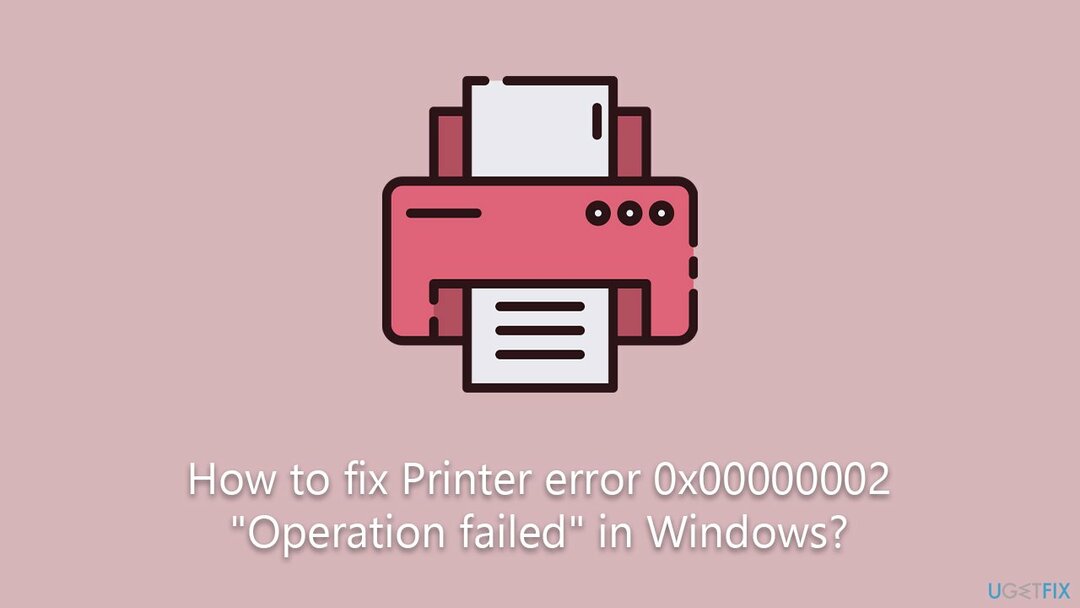
В допълнение към тези ръчни методи има и автоматизирани инструменти, които могат да се справят с множество проблеми с компютъра. Един такъв инструмент е инструментът за поправка на компютър RestoroПералня Mac X9, който може автоматично да открива и разрешава различни компютърни проблеми, включително грешки на принтера. Този инструмент опростява процеса, като предоставя цялостно решение за често срещани компютърни проблеми. В лицето на трудни грешки на принтера като 0x00000002, наличието на такъв инструмент може да осигури бързо, ефективно разрешаване и да помогне за поддържане на непрекъснат работен процес.
Поправка 1. Стартирайте програмата за отстраняване на неизправности на принтера
За да поправите повредената система, трябва да закупите лицензираната версия на Restoro Пералня Mac X9.
Инструментът за отстраняване на проблеми с принтера е вграден инструмент в Windows, предназначен да диагностицира и разрешава често срещани проблеми с принтера.
- Напишете в Отстраняване на неизправности в Windows търсене и удар Въведете.
- Отидете на Допълнителни инструменти за отстраняване на неизправности/Други инструменти за отстраняване на неизправности.
- Изберете Принтер раздел и щракнете Стартирайте инструмента за отстраняване на неизправности/Изпълни.
- Приложете препоръчаните корекции.
- Рестартирам вашето устройство.
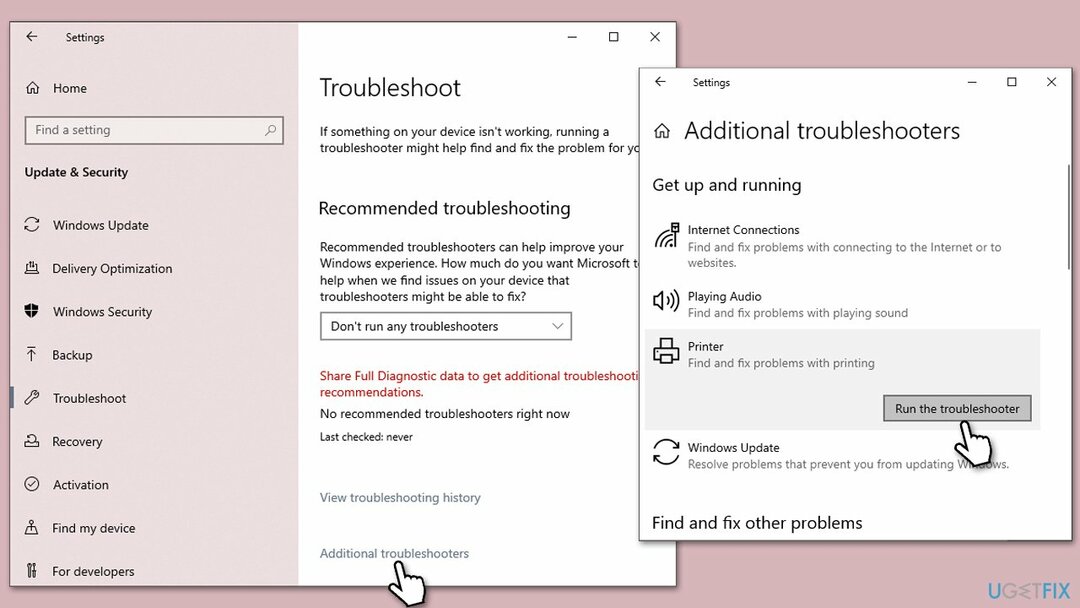
Поправка 2. Проверете услугата Print Spooler
За да поправите повредената система, трябва да закупите лицензираната версия на Restoro Пералня Mac X9.
Услугата Print Spooler е неразделна част от Windows, отговорна за управлението и подреждането на задания за печат, изпратени до принтера. Той буферира тези задачи в опашка, обработва ги последователно и позволява на потребителите да контролират своите задачи за печат. Въпреки това, ако не работи, това може да причини различни проблеми с принтера, включително проблеми с връзката и съобщения за грешка, което налага отстраняването му за разрешаване на много проблеми, свързани с принтера.
- Тип Услуги в Windows търсене и удар Въведете.
- Превъртете надолу, за да намерите Спулер за печат обслужване.
- Щракнете с десния бутон и изберете Рестартирам.
- Ако услугата не работи, щракнете двукратно и изберете Автоматичен от падащото меню.
- Кликнете Започнете и ДОБРЕ.
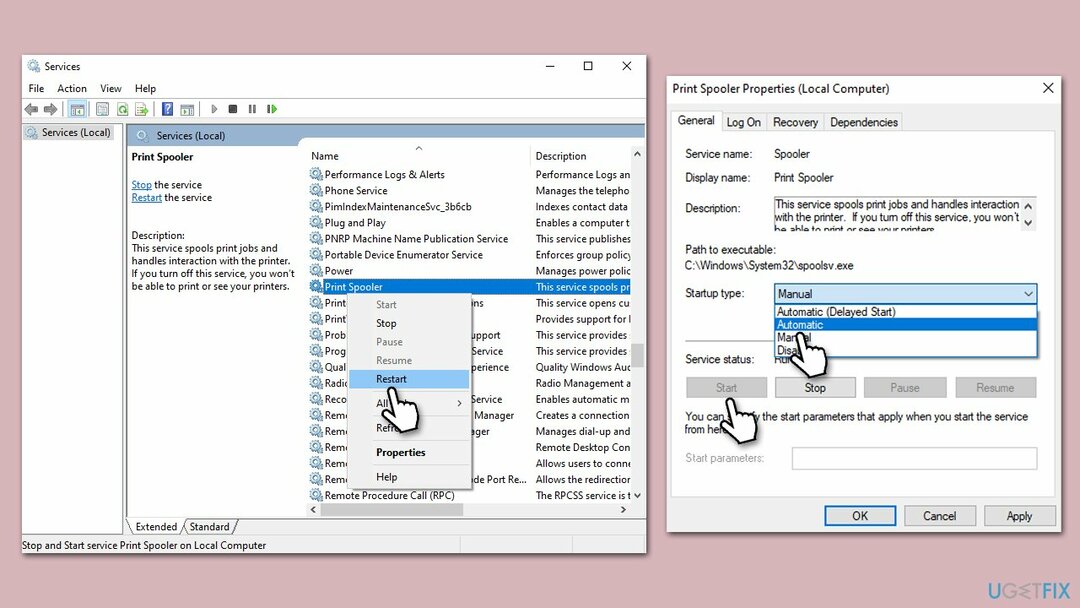
Поправка 3. Инсталирайте всички актуализации на Windows
За да поправите повредената система, трябва да закупите лицензираната версия на Restoro Пералня Mac X9.
Актуализирането на Windows може потенциално да разреши този проблем, тъй като често включва корекции за грешки, подобрени драйвери и подобрени системни файлове, които могат да помогнат за коригиране на проблеми със съвместимостта и свързването с периферни устройства като принтери.
- Тип Актуализации в Windows търсене и удар Въведете.
- Кликнете Провери за актуализации и изчакайте, докато всички необходими файлове бъдат инсталирани.
- Ако опционална актуализацияs са налични, инсталирайте и тях.
- Рестартирам системата ви веднъж готова.
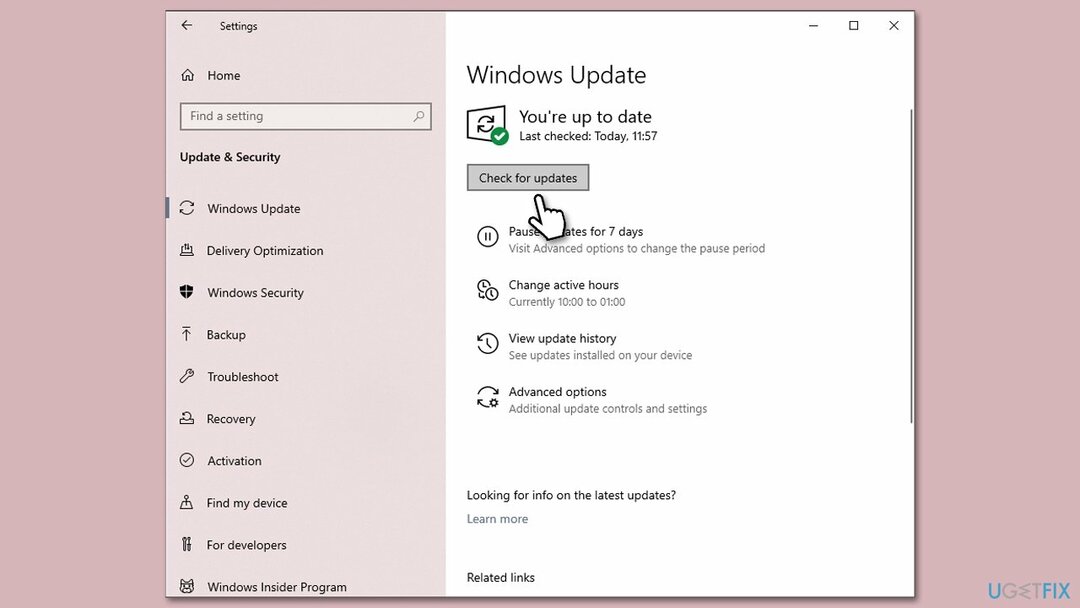
Поправка 4. Актуализирайте драйверите на принтера
За да поправите повредената система, трябва да закупите лицензираната версия на Restoro Пералня Mac X9.
Актуализирането на драйвери за принтер, което улеснява комуникацията между вашия компютър и принтер, е жизненоважно за поддържане на оптимална производителност на принтера. Остарелите или проблемни драйвери могат да доведат до грешки, така че редовните актуализации са от съществено значение.
Тези актуализации въвеждат нови функции, подобрения и корекции на грешки, като подобряват съвместимостта между принтера и вашата операционна система, разрешават проблеми с печатането и подобряват производителността. Следователно, ако се сблъскате с грешки на принтера като 0x00000002, една от ключовите ви стъпки за отстраняване на неизправности трябва да бъде актуализирането на драйверите на вашия принтер.
- Натиснете Win + X и избt Диспечер на устройства от списъка.
- Разширете Принтери или Опашки за печат категория.
- Щракнете с десния бутон върху вашия принтер и изберете Актуализирайте драйвера.
- Избирам Търсете автоматично актуализиран драйверен софтуер и оставете Windows да намери най-добрия драйвер за вашия принтер.
- Рестартирам вашия компютър и опитайте отново да се свържете с принтера.
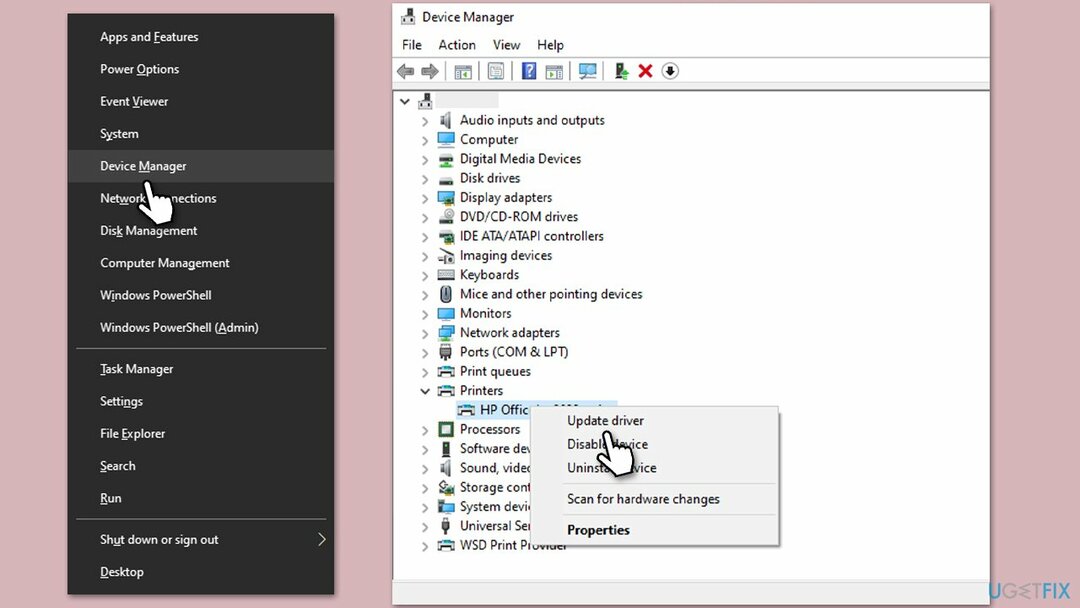
Поправка 5. Проверете опцията за споделяне
За да поправите повредената система, трябва да закупите лицензираната версия на Restoro Пералня Mac X9.
- Отидете до компютъра, където принтерът е физически свързан.
- Отворете Контролен панели отидете на Устройства и принтери.
- Щракнете с десния бутон върху принтера, изберете Свойства на принтера и след това щракнете върху Споделяне раздел.
- Осигурете Споделете този принтер квадратчето е отметнато.
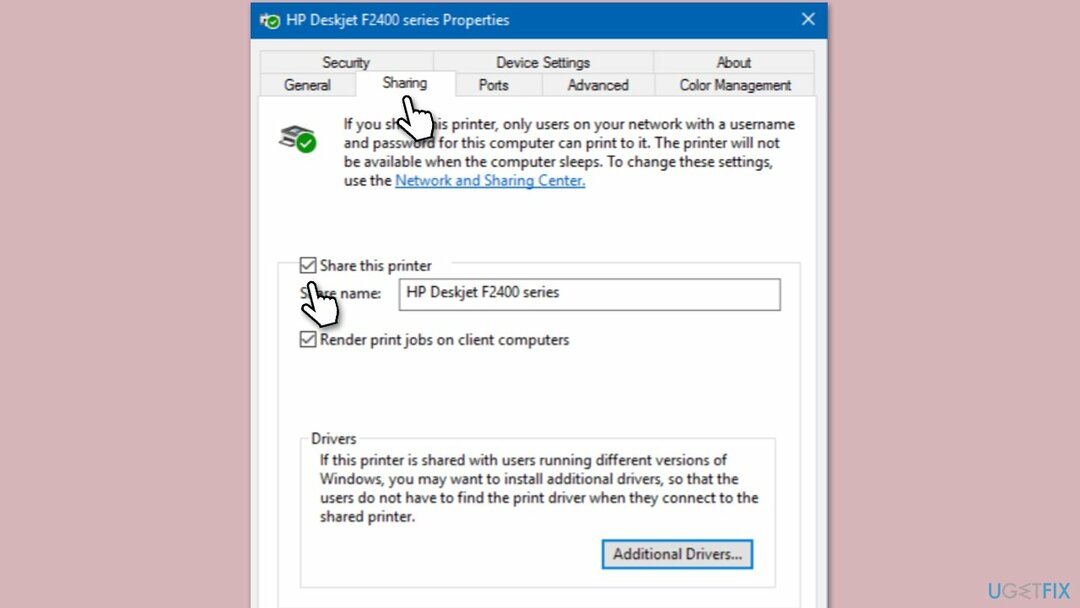
Поправете грешките си автоматично
Екипът на ugetfix.com се опитва да направи всичко възможно, за да помогне на потребителите да намерят най-добрите решения за отстраняване на техните грешки. Ако не искате да се борите с ръчни техники за ремонт, моля, използвайте автоматичния софтуер. Всички препоръчани продукти са тествани и одобрени от нашите професионалисти. Инструментите, които можете да използвате, за да коригирате грешката си, са изброени по-долу:
Оферта
направи го сега!
Изтеглете FixЩастие
Гаранция
направи го сега!
Изтеглете FixЩастие
Гаранция
Ако не сте успели да коригирате грешката си с помощта на RestoroПералня Mac X9, свържете се с нашия екип за поддръжка за помощ. Моля, уведомете ни всички подробности, които смятате, че трябва да знаем за вашия проблем.
Този патентован процес на ремонт използва база данни от 25 милиона компонента, които могат да заменят всеки повреден или липсващ файл на компютъра на потребителя.
За да поправите повредената система, трябва да закупите лицензираната версия на Restoro инструмент за премахване на зловреден софтуер.За да поправите повредената система, трябва да закупите лицензираната версия на Пералня Mac X9 инструмент за премахване на зловреден софтуер.
Частен достъп до Интернет е VPN, който може да попречи на вашия доставчик на интернет услуги правителство, и трети страни от проследяването ви онлайн и ви позволяват да останете напълно анонимни. Софтуерът предоставя специални сървъри за торент и стрийминг, като гарантира оптимална производителност и не ви забавя. Можете също така да заобиколите географските ограничения и да гледате услуги като Netflix, BBC, Disney+ и други популярни стрийминг услуги без ограничения, независимо къде се намирате.
Атаките със зловреден софтуер, особено рансъмуерът, са най-голямата опасност за вашите снимки, видеоклипове, работни или училищни файлове. Тъй като киберпрестъпниците използват стабилен алгоритъм за криптиране за заключване на данни, той вече не може да се използва, докато не бъде платен откуп в биткойн. Вместо да плащате на хакери, първо трябва да опитате да използвате алтернатива възстановяване методи, които могат да ви помогнат да извлечете поне част от изгубените данни. В противен случай можете също да загубите парите си, заедно с файловете. Един от най-добрите инструменти, който би могъл да възстанови поне част от криптираните файлове – Data Recovery Pro.